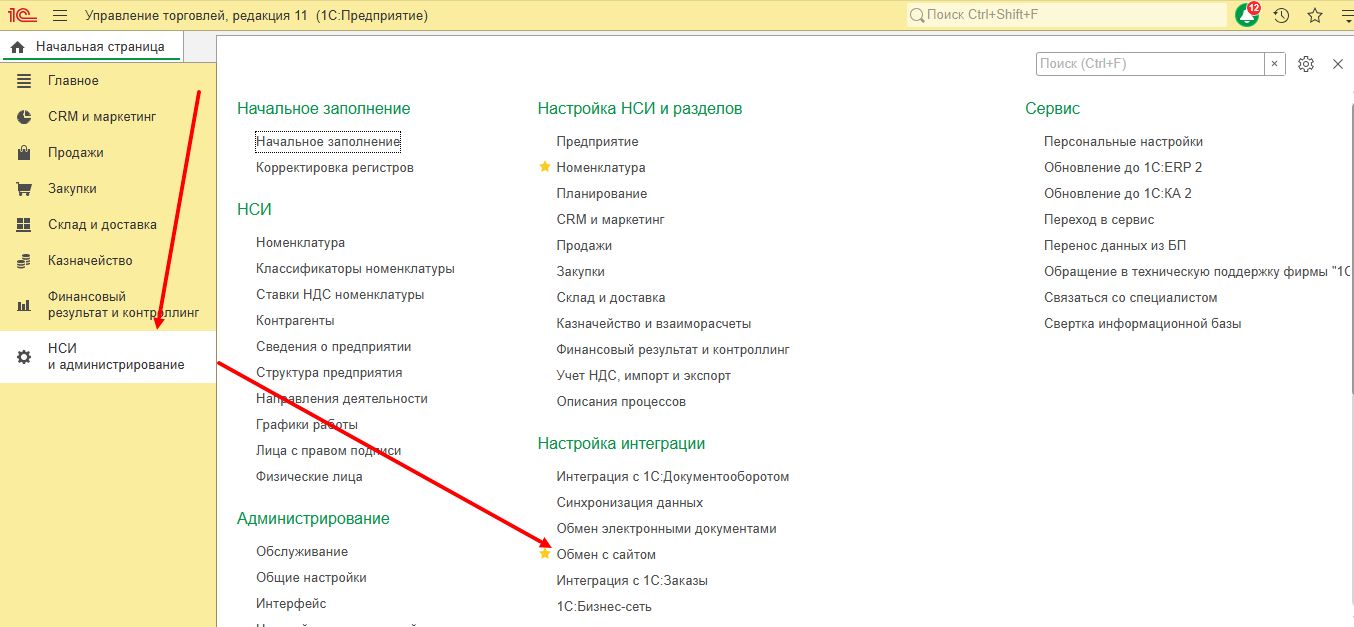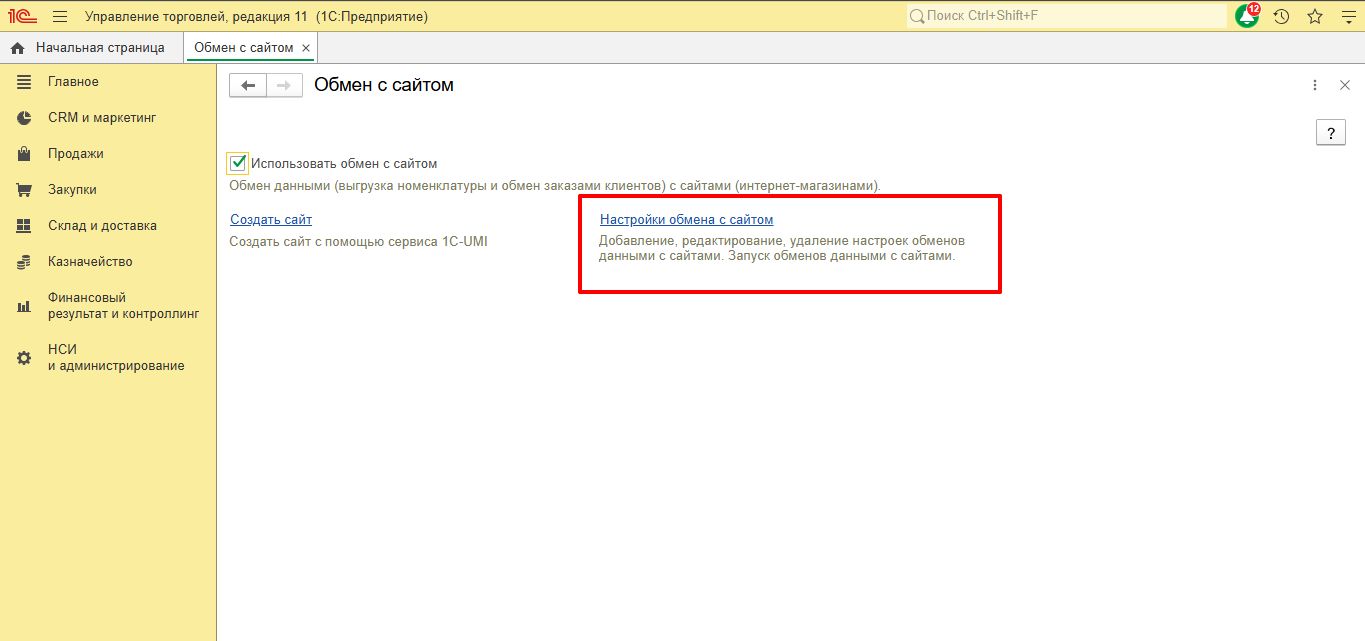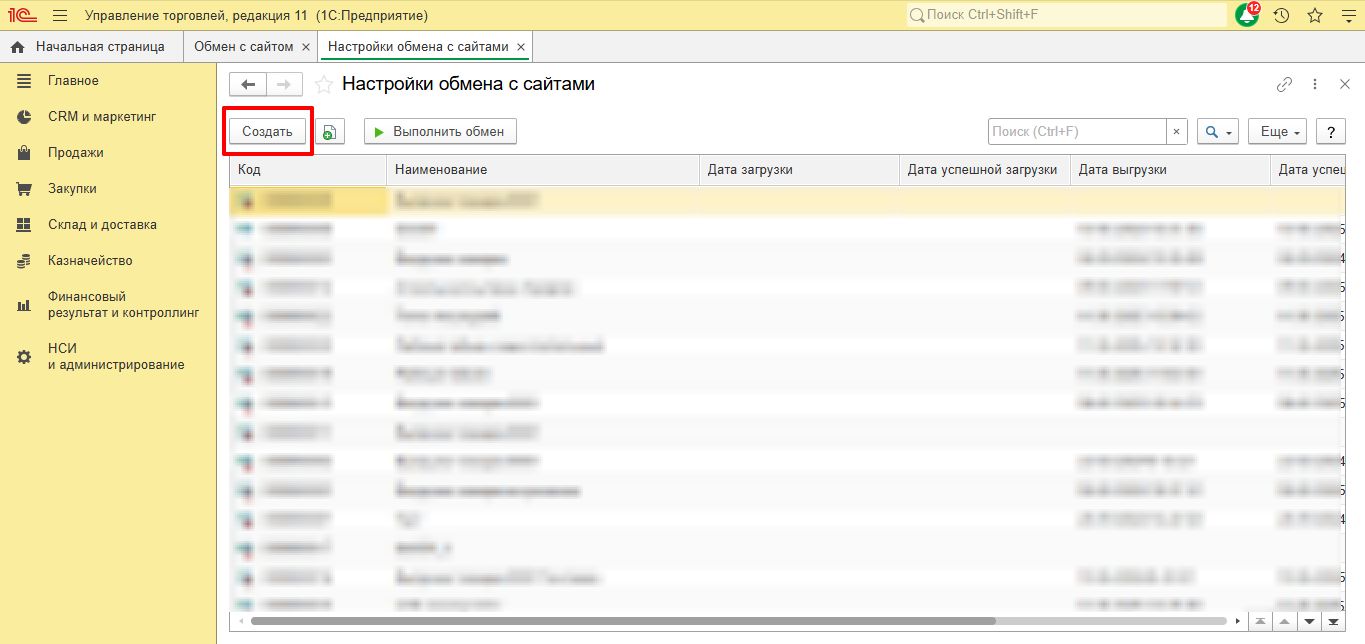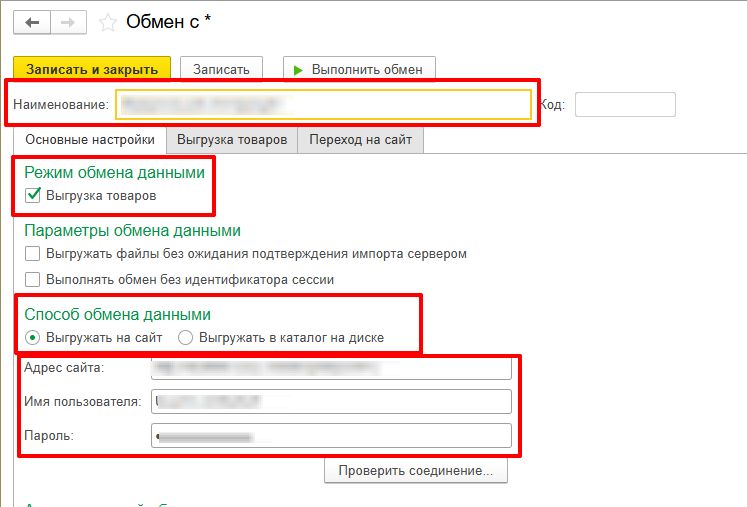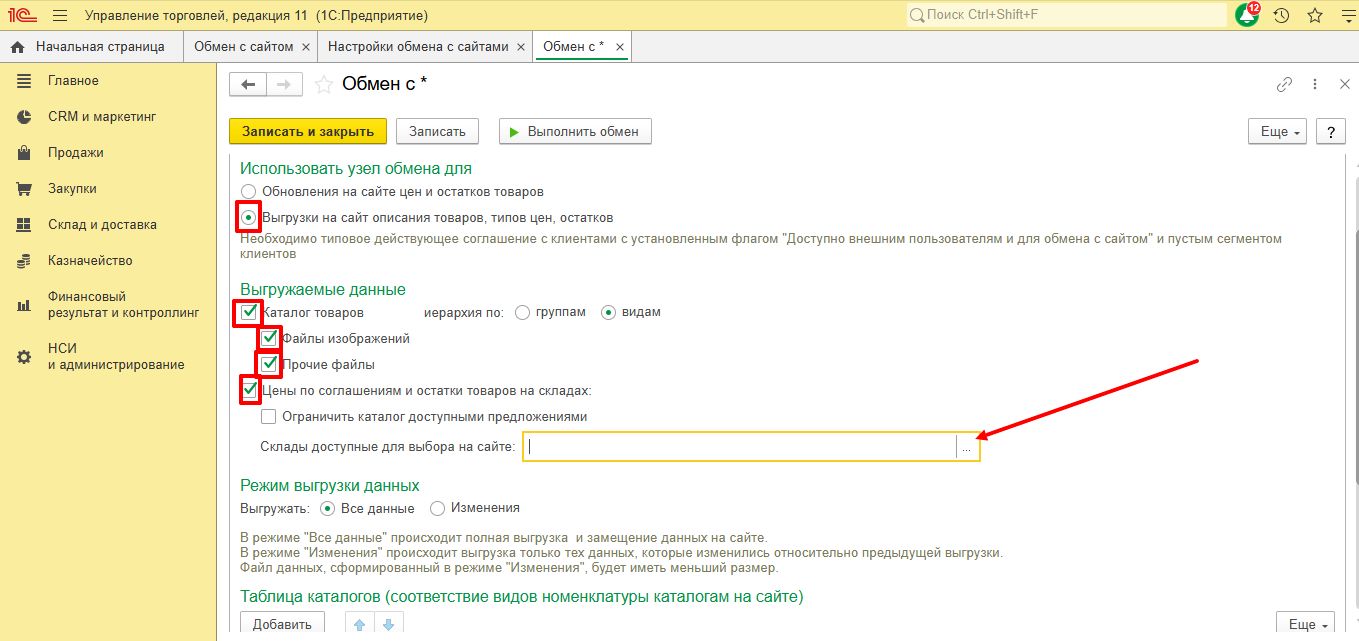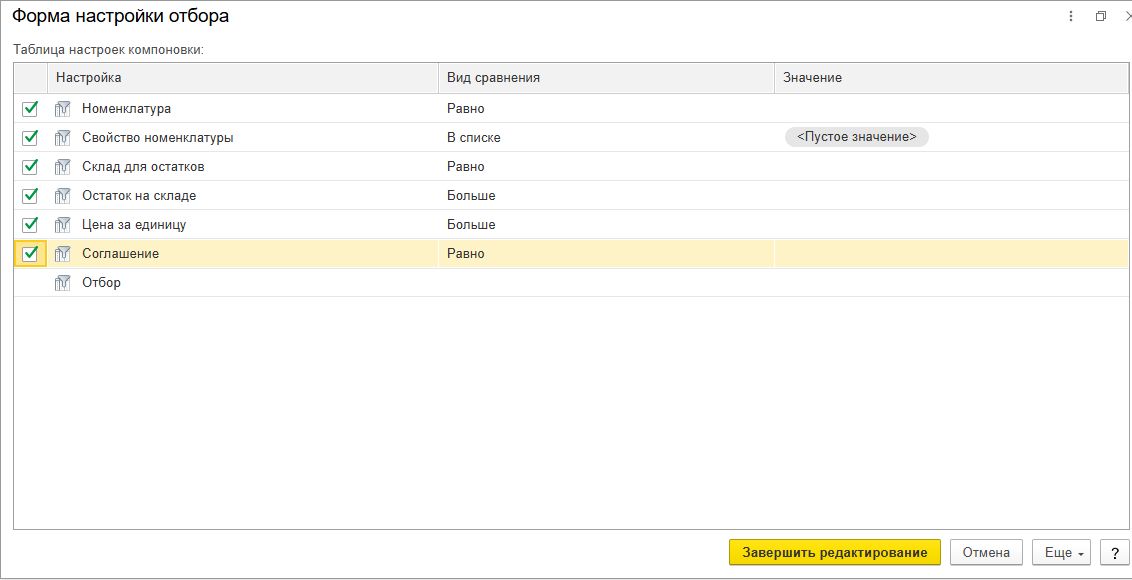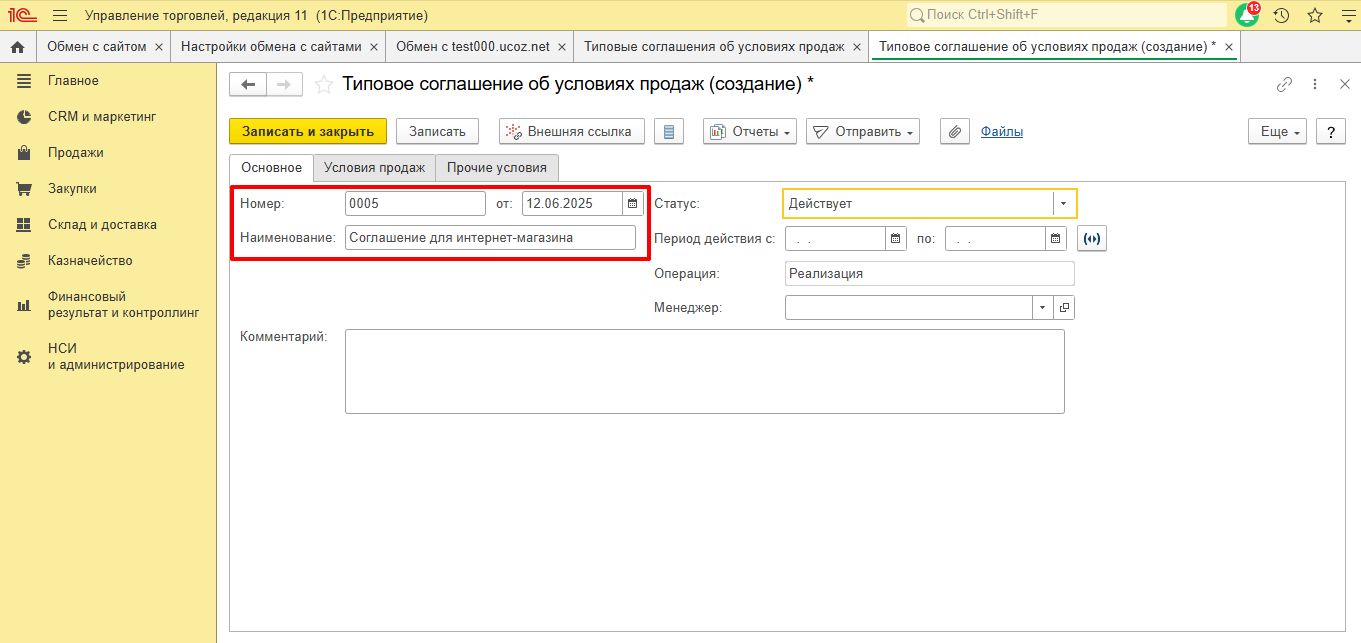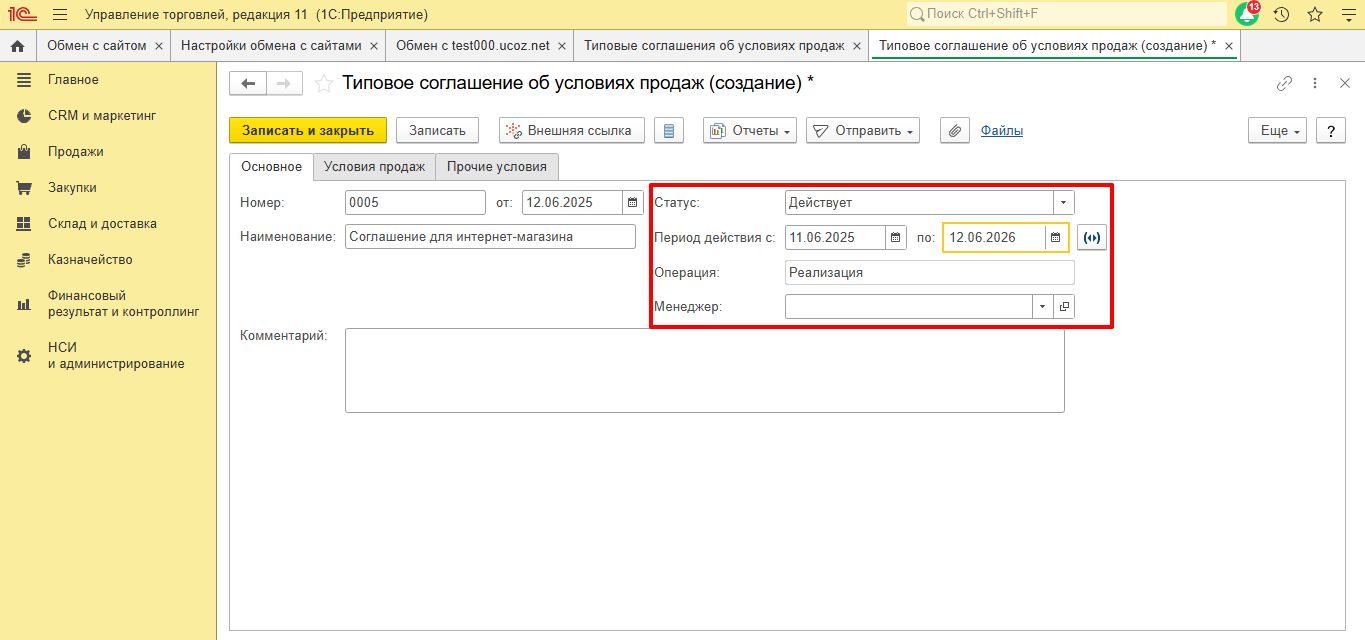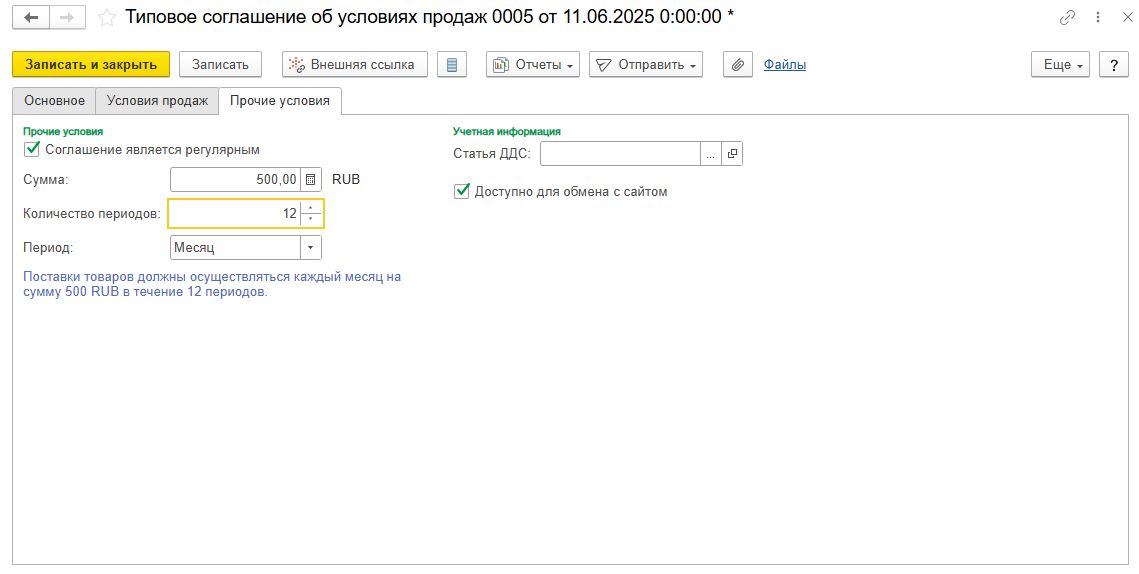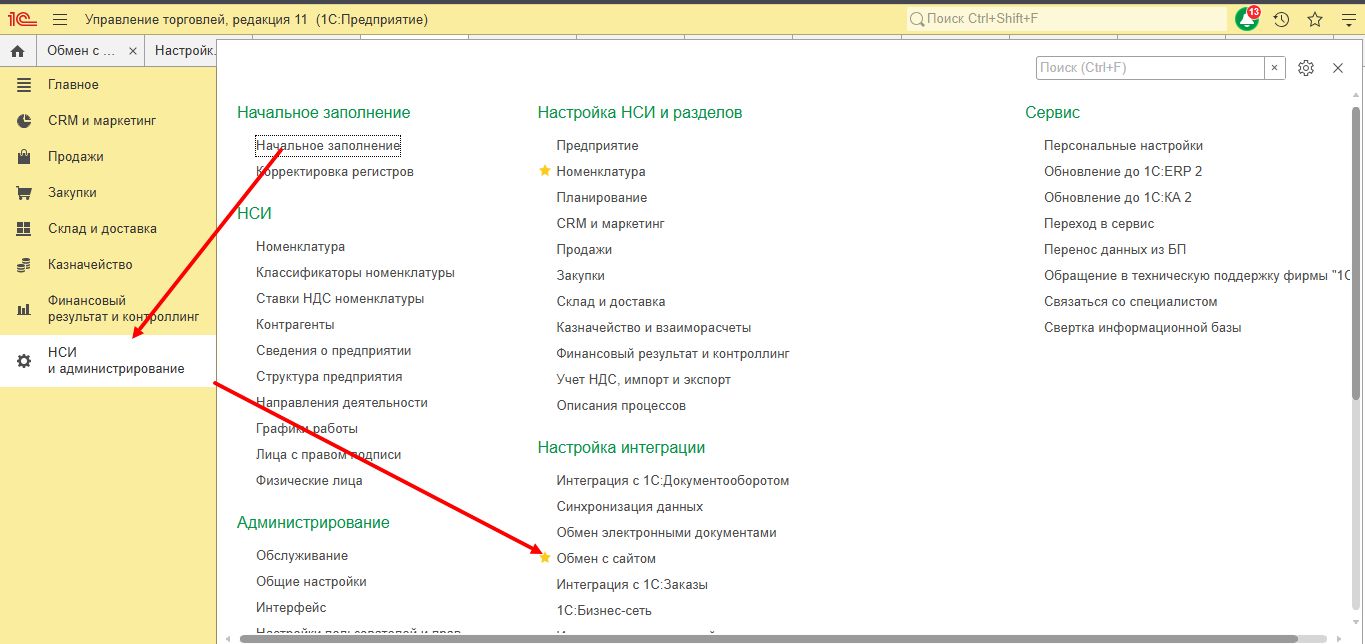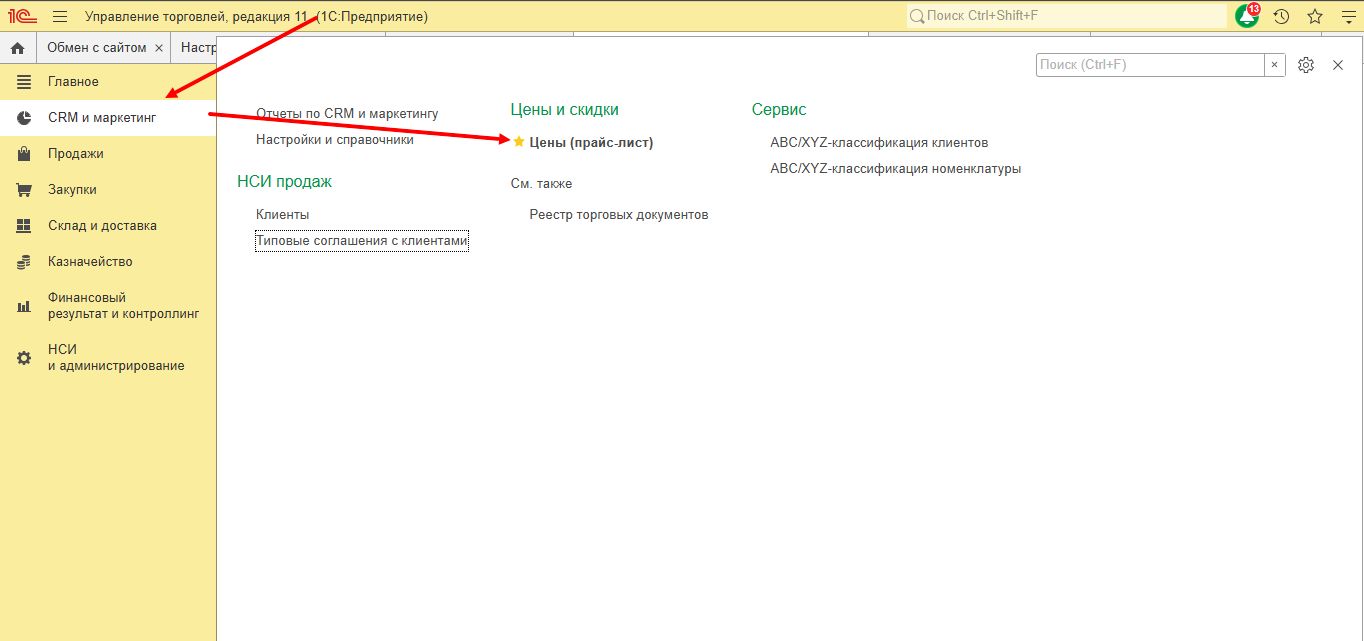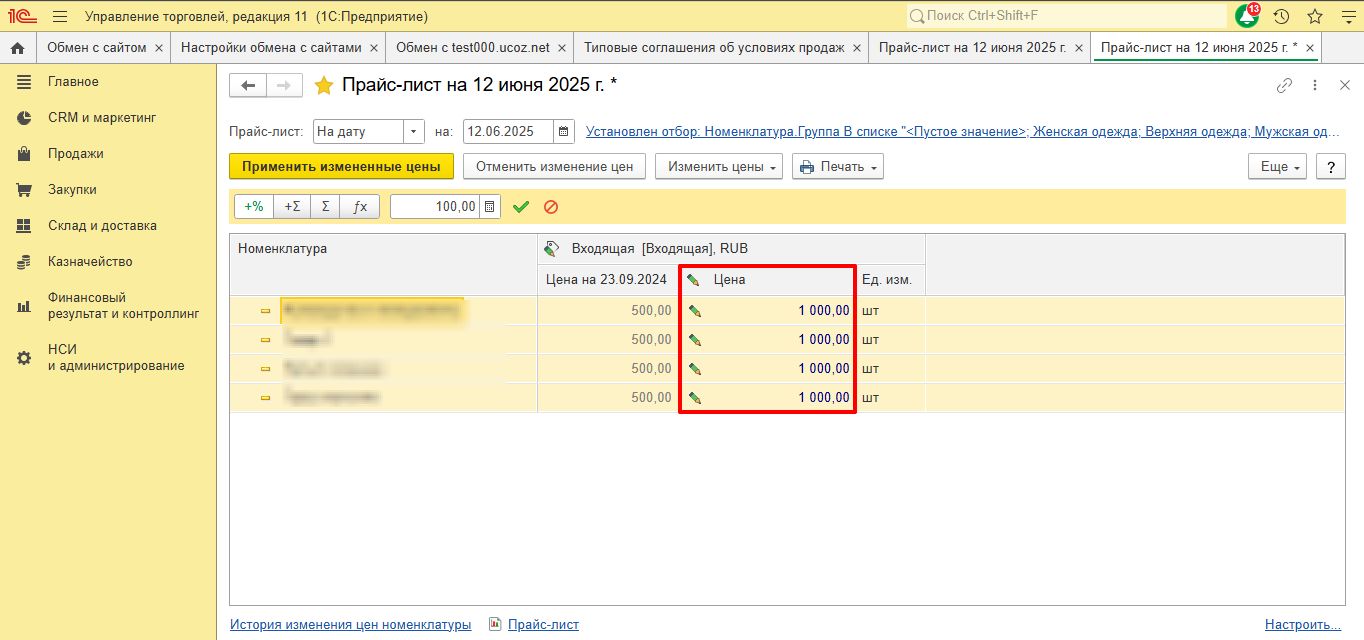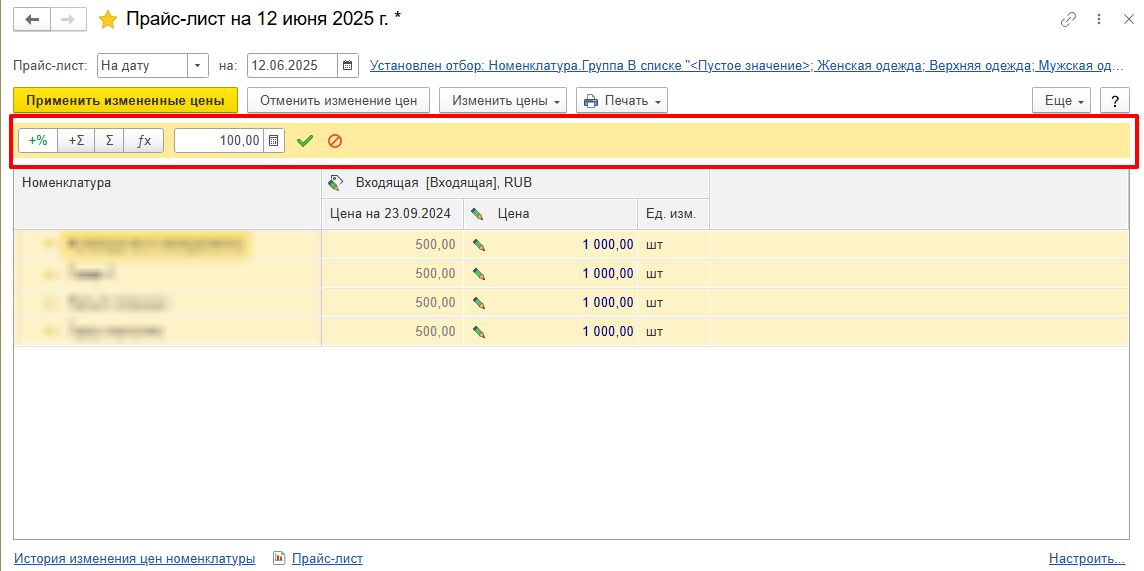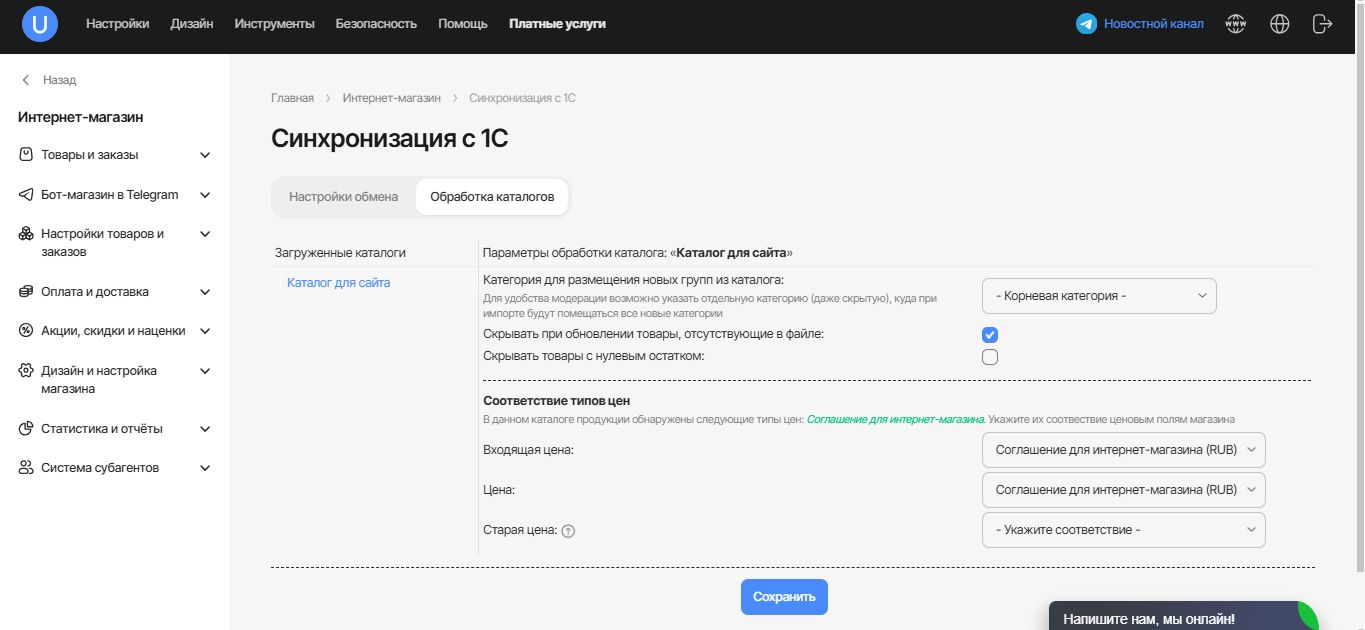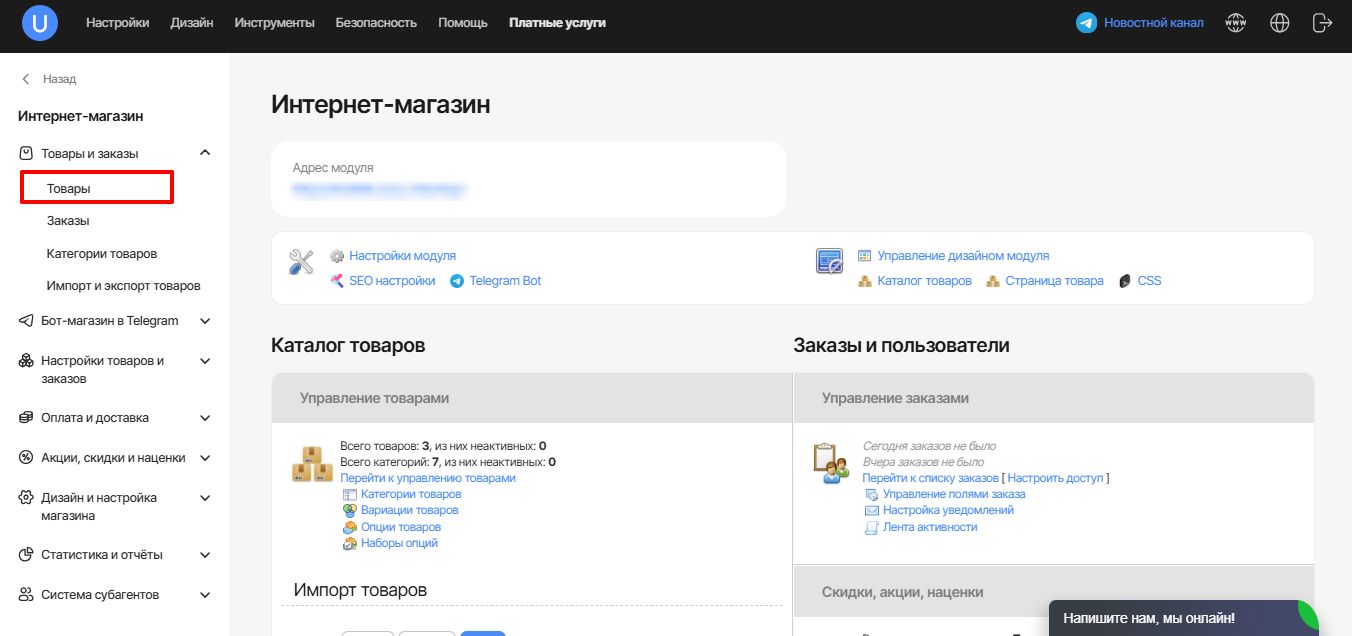Настраиваем обмен магазина с 1С
При интеграции был использован облачный клиент 1C:Предприятие 8.3, в конфигурации Управление торговлей 11. Интеграция с другими конфигурациями и более старыми версиями не гарантирована, но может работать.
Переходим в Интернет-магазин, пролистываем до блока Импорт товаров, нажимаем Перейти к настройкам. Жмем галку и Сохранить.
Далее переходим в 1С. Выбираем НСИ и Администрирование, далее Обмен с сайтом.
Галка Использовать обмен с сайтом по умолчанию активирована. Нажмите Настройка обмена с сайтом.
Нажмите Создать.
Заполните Наименование - лучше, чтобы это было что-то осмысленное для понимания, что это за выгрузка товаров. Галочка в Режиме обмена данными по умолчанию должна быть активирована. Способ обмена данными по умолчанию активирован как Выгружать на сайт.
Далее, вернитесь в панель управления ботом, в раздел с настройками подключения, где мы отмечали Разрешить принимать и обрабатывать запросы от 1С.
Значение поля Адрес сайта вставляем в такое же поле в 1С. Значение поля Имя пользователя ниже, берем из панели управления тут. Последнее поле Пароль, мы берем тут.
По итогу у вас должны быть заполнены поля на скриншоте.
Чтобы проверить, что мы все указали правильно, нажмите на кнопку Проверить соединение. Если вы все сделали верно, появится такое сообщение.
Далее, перейдите во вкладку Выгрузка товаров. Из выпадающего списка выберите название вашей организации, кто будет владеть каталогом.
Отметьте показанные на скриншоте ниже галочки и выберите ваш склад в появившемся окне при клике на поле напротив пункта Склады доступные для выбора на сайте.
Режим выгрузки по умолчанию установлен на Все данные.
Спуститесь ниже и нажмите Добавить. Заполните Название каталога. Переходим к Видам номенклатуры. Выбираем категории, которые нужны для выгрузки через кнопку Добавить.
Как закончите нажмите кнопку Ок.
Кликаем на поле Отбор и жмем на 3 точки. Отмечаем все галочки.
В столбце Вид сравнения, кликаем на значение ячейки напротив Номенклатура. Выбираем В списке. Выбираем Вид номенклатуры. Отметьте необходимые или все виды По такому же принципу укажите Склад для остатков. Если не подтянулся сам.
В пункте Соглашение, нужно выбрать ваше Типовое соглашение, если его пока что нет, пропустите этот пункт.
Типовое соглашение — это "шаблон условий", по которому 1С ориентируется при формировании предложений, заказов и цен для сайта. Без него обмен может быть неполным или с ошибками.
Нажмите Завершить редактирование и Записать.
Если соединение установилось и Типовое соглашение у вас было создано и указано, вы можете нажать на кнопку Выполнить обмен и перейти сразу к последнему пункту настройки.
Как создать типовое соглашение в 1C?
Перейдите CRM и маркетинг, в блоке НСИ продаж, нажмите на Типовые соглашения с клиентами. Нажмите кнопку Создать.
Укажите произвольные Номер и Наименование соглашения. Дату ставите на день раньше от сегодняшней даты.
Перемещаемся в колонку справа. Статус соглашения Действует. Период действия с необходимо выставить днем ранее, если сегодня 2, укажите 1 число. По - это произвольное значение задаваемое опираясь на то, для чего вы делаете это соглашение.
Менеджер можно не трогать.
Перейдите во вкладку Условия продаж. Кликните на Оплата любым способом:этапы не указаны.
Проверьте, что выбран именно нужный вам пункт в формате Оплаты. Нажмите кнопку Добавить.
При настройке тестового типового соглашения мы используем тестовые данные, которые зачастую имеют мало общего с реальными данными. Просим вас быть внимательными при заполнении этих данных.
Воспользуйтесь помощью специалиста divly.ru для настройки 1С.
Для теста используем значения:
Срок(дн) укажите 31.
Вариант отсчета выбираем любое значение из списка.
Контроль выберите Оплата после отгрузки.
% платежа укажите 100.
Жмите Ок.
Переходим к настройке цен. В правом блоке отметьте галку напротив Общий вид цен. Из выпадающего списка выберите нужную вам цену. В нашем случае это Входящая.
Жмем сверху Записать.
Далее кликаем на Прайс-лист, нажимаем в открывшемся окне Сформировать. Тут мы можем выбрать какие конкретно категории буду участвовать в выгрузке.
После того как вы их выбрали, перейдите во вкладку Колонки прайс-листа, отметьте необходимые цены. В нашем случае она всего одна Входящая и отмечена по умолчанию. Нажмите ОК внизу.
Прайс-лист редко кому требуется редактировать при выгрузке непосредственно в 1С, но мы рассмотрим как это сделать ниже.
Перейдите в 3 вкладку Прочие условия. Отметьте, что Соглашение является регулярным и что соглашение Доступно для обмена с сайтом.
Для тестового импорта укажем тестовые данные:
Сумма пусть будет 500.
Количество периодов равно 12.
А Период выберите Месяц.
Актуальные данные вы можете взять в отчетных документах вашей организации. Эти данные потребуются для формирования документов закупок и проведения в бухгалтерии.
Нажмите Записать и закрыть.
Теперь вернитесь в НСИ и администрирование, выберите Обмен с сайтом.
Вновь выберите Настройка обмена с сайтом и два раза кликните на ваш обмен. Перейдите на вкладку Выгрузка товаров и кликните два раза на Отбор и …
Два раза кликните на значение Соглашения и выберете ранее созданное. Если оно не появилось в списке, нажмите Показать все. Завершите редактирование. Нажмите Записать.
Нажмите Выполнить обмен и можете переходить к последнему этапу настройки.
Как редактировать цены в прайс-листе в 1С?
Если вам нужно отредактировать цены и лишь после этого сформировать прайс, если это не ваш случай, просто переходите к последнему пункту настройки.
Перейдите в CRM и маркетинг, в блоке Цены и скидки выберите Цены (прайс-лист).
У вас откроется то же самое окно, но с небольшими изменениями, важно, что в этом разделе мы уже можем редактировать цены.
Цену можно изменить вручную, просто кликнув на нее. Также, вы через Shif+1-я кнопка мыши выделить необходимые цены и изменить их массово, воспользовавшись полем сверху.
Вы можете вписать туда на сколько процентов нужно увеличить цены и нажать на зеленую галку, цены изменятся. Нажмите Применить изменение цены. В появившемся окне отмечаем Записать и провести, проверяем, что дата сегодняшняя.
После применения рекомендуем проверить, что в прайс-листе в типовом соглашении подтянулись нужные цены. Если в прайсе вы видите все те же, старые цены, рекомендуем сформировать его повторно.
Нажмите Сформировать, выберите категории для отображения и во вкладке Колонки прайс-листа отметьте необходимые цены. После нажатия ОК, цены должны обновиться.
Финальная настройка после импорта товаров
Обновив страницу в разделе Синхронизация с 1С вы увидите подгруженный каталог или каталоги.
Выберите необходимый. Через выпадающий список выберите в какую категорию делать импорт. Выберите что делать с товарами отсутствующими в файле и товарами с нулевым остатком остатком.
Соответствие типов цен - как раз то, для чего мы и создавали типовое соглашение с пользователями. Выберите для Входящей и Цены наше ранее созданное типовое соглашение, при условии, что у нас будут такие же цены как в 1С.
Если Цена не является финальной и вам нужно сделать наценку, выберите у поля Цена, *Собственная наценка. В этом случае цена будет формировать согласно Матрице формирования цен по умолчанию.
Старая цена не требуется, так как мы импортировали товар первый раз. В будущем, когда будете обновлять товар. Это поле можно использовать или оставить его пустым, а старую цену добавить через массовую работу с товарами, в соответствующем разделе.
Нажмите Сохранить. Далее, вернитесь на главную модуля Интернет-магазин, в блоке Импорт товаров, выберите вкладку с иконкой 1С и нажмите Обработать.
Все товары появились в необходимых им категориях.
— Несколько уровней вложенности при импорте поддерживает только YML/XML и 1С импорт товаров.